摘要: win10电脑有一个叫做realtek高清晰音频管理器功能,这个realtek相当于我们电脑的内置声卡,负责对电脑声音的管理、输入和输出。那么win10电脑realtek高清晰音频管理器怎么设置,具体见下面介绍。
win10电脑r......
win10电脑有一个叫做realtek高清晰音频管理器功能,这个realtek相当于我们电脑的内置声卡,负责对电脑声音的管理、输入和输出。那么win10电脑realtek高清晰音频管理器怎么设置,具体见下面介绍。
win10电脑realtek高清晰音频管理器怎么设置:
1.在win10系统中打开控制面板,以小图标的方式查看,点击Realtek高清晰音频管理器
2.进去Realtek高清晰音频管理器界面之后,主要对扬声器进行设置
可以设置喇叭组态,音效,室内校正,默认格式四个方面
3.设置Realtek高清晰音频管理器喇叭组态,主音量设置为平衡,音量根据需要设置
设置为立体声,勾选左前和右前,如果带了耳机,可以勾选耳机虚拟化
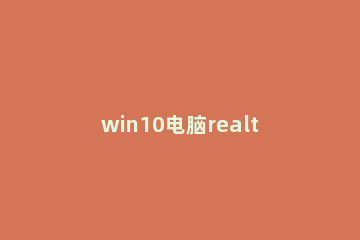
4.进行音效设置,音效主要设置环境和均衡器,这里环境设置为房间,均衡器设置为无,人声消除一般不勾选,卡拉ok设置为0
5.进行室内校正设置,一般采用默认设置就可以
6.进行格式设置,选择DVD格式,这里设置的是24位,48000HZ,这样就设置完成了
设置音频管理器可以拥有更好的音质效果
版权声明:本站部分文章和图片来源于网络,版权归原作者所有,如果侵犯你的版权,请发邮件,我们将及时删除!

.jpg)
.jpg)
.jpg)
.jpg)
.jpg)
.jpg)
